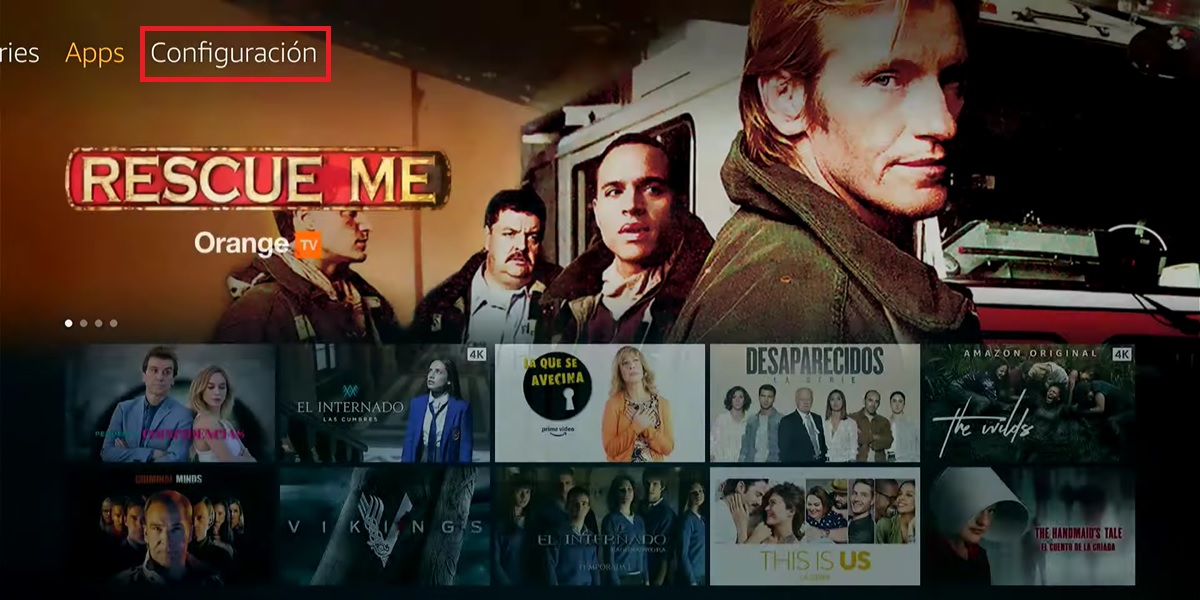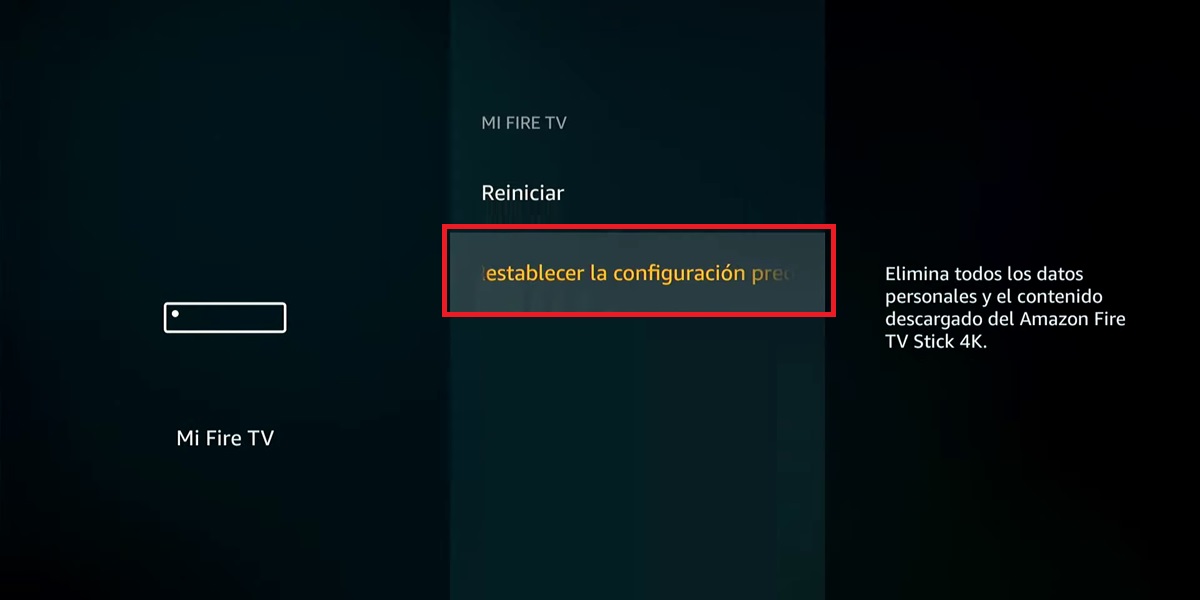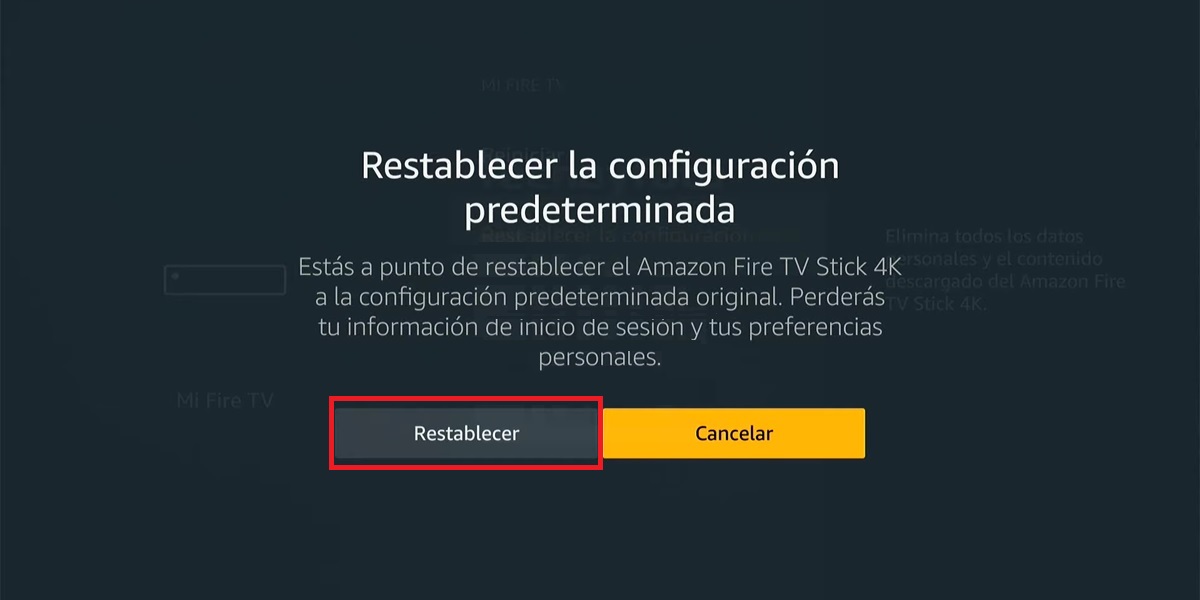La forma más sencilla de resolver una gran variedad de problemas en tu Amazon Fire TV Stick es haciendo un restablecimiento de fábrica o reset. Esto hará que toda la configuración que hayas hecho y las apps que hayas descargado se eliminen, así como los bugs o errores que podrías estar experimentando con el dispositivo. ¿No sabes cómo resetear de fábrica tu Amazon Fire TV Stick? No te preocupes, aquí te enseñaremos a hacerlo paso por paso.
Cabe destacar que este tutorial es válido para todos los modelos de Fire TV Stick, sin importar la generación, ya que los pasos a seguir son exactamente los mismos. Además, te mostraremos cómo resetear tu Amazon Fire TV Stick con o sin mando, en caso de que lo hayas perdido o no funcione. ¿Estás listo? Comenzamos…
Cómo resetear de fábrica tu Amazon Fire TV Stick con mando

Si tienes un mando funcional a la mano para controlar tu Fire TV Stick, puedes usarlo para resetear de fábrica el dispositivo de la siguiente manera:
- Enciende tu Amazon Fire TV Stick.
- Mantén pulsados al mismo tiempo el botón Atrás y el botón del lado derecho de la cruceta del mando.
- Tras unos diez segundos así, aparecerá en pantalla la opción de restablecer de fábrica el Fire TV Stick. Presiona en «Continuar» para confirmar que quieres resetearlo. Si no seleccionas nada, el dispositivo se reseteará automáticamente después de unos segundos.
¡Eso es todo! Así de sencillo es resetear un Amazon Fire TV Stick con mando. Usando el mando también puedes restablecer de fábrica tu Fire TV Stick desde Configuración > Mi Fire TV > Restablecer la configuración predeterminada.
Cómo resetear de fábrica tu Amazon Fire TV Stick sin mando
Si no tienes mando, o si el método con mando no te funcionó, aquí tienes una forma de resetear de fábrica tu Amazon Fire TV Stick sin usar la combinación de teclas del mando físico:
- Primeramente, enciende tu Amazon Fire TV Stick.
- Si no tienes un mando a la mano, sigue este tutorial de cómo usar tu móvil como mando del Amazon Fire TV Stick.
- Una vez que ya puedas controlar tu Fire TV Stick con el móvil, dirígete a la sección Configuración del dispositivo.
- Entra en la opción Mi Fire TV.
- Baja hasta la última opción llamada Restablecer la configuración predeterminada y selecciónala.
- Finalmente, confirma tu decisión pulsando en Restablecer.
¡Listo! Ahora solo debes esperar a que el dispositivo se resetee solo por completo. Tomará unos minutos, pero luego arrancará desde cero y libre de errores, apps de terceros o cuentas. Por cierto, este método también permite resetear de fábrica tu Fire TV Stick sin WiFi (aunque necesitarás un mando físico para ello).
Antes de que te vayas, echa un vistazo a este otro útil tutorial de cómo activar la resolución 4K en el Fire TV Stick por defecto.